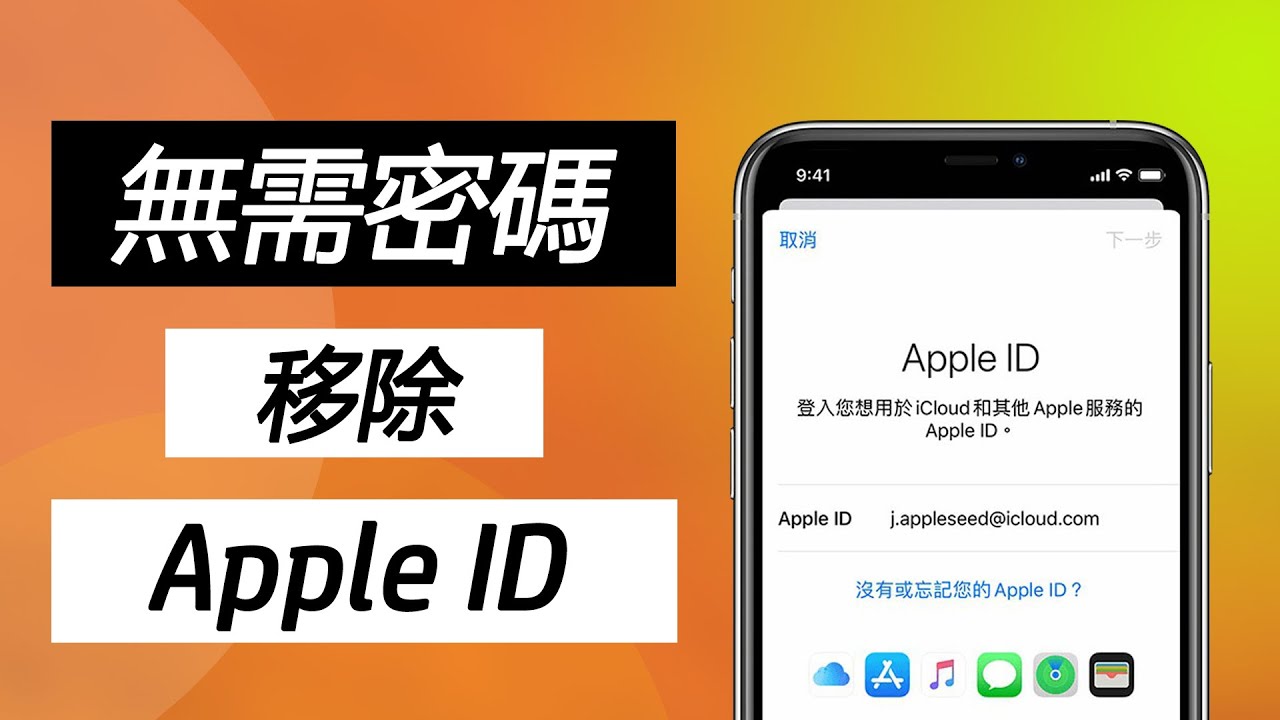無需密碼,直接刪除 Apple ID。輕鬆解決 Apple ID 問題,再也不會出現「Apple ID由於安全性問題已經停用」。支援最新的 iPhone 16/15/14 和 iOS 26/18 系統。
●「Apple ID由於安全性問題已經停用」
●「您無法登入是因為您的帳號已基於安全因素而遭到停用」
這意味著你的 Apple ID 被鎖,所以你可能無法登入任何 Apple 服務。
針對這種情況,本文搜尋蘋果 ID 被鎖的原因,並提供了 4 種 Apple ID 解鎖方法。如果你或身邊的朋友遇到蘋果帳號被鎖的情況,趕緊往下閱讀以解鎖你的 Apple ID 吧!

為什麼出現 Apple ID 被鎖?
之所以出現 Apple ID 遭鎖定的原因,就是你的帳號存在安全風險,因此蘋果官方會限制你使用 Apple ID 的相關服務。具體情況如下。
- ID 密碼反復輸入錯誤
- 登入異常(如頻繁跨地區)
- 操作異常(如經常下載 App 但沒有使用的情況下給予用戶回饋)
- 安全提示問題回答錯誤
- 長時間沒有使用 Apple ID
如果你存在以上問題,或者一直有良好的使用情況卻無故遇到 Apple ID 被鎖,可以嘗試下面介紹的方法。
Apple ID 鎖定破解方法?
我們嘗試了很多種方案解鎖 Apple ID,總結了以下四種方法,證實可用。按照步驟教學解鎖 Apple 帳號吧!
方法1:使用解鎖工具解除 Apple ID 鎖定
如果您不幸遇到 Apple ID 被鎖,我們首先推薦您使用專業的解鎖工具 iMyFone LockWiper 進行解鎖。無論您是新手小白還是科技達人都可以在家輕鬆解鎖 Apple ID。無論是 Apple ID 忘記密碼被鎖還是購買二手 iPhone 後一直出現別人的 Apple ID,它都能統統為您解決。
LockWiper 可以不用密碼直接移除 Apple ID,刪除前一個帳戶的數據。
iMyFone LockWiper 的特點
- 新手友好,三步高效解決 Apple ID 停用,在幾分鐘內刪除 Apple ID ,既簡單又快速。
- 專業實現 Apple ID 鎖定破解以及其他 iOS 裝置問題,例如:移除 iPhone/iPad MDM、iPhone 已為擁有者鎖定、刪除 iCloud 帳戶等。
- 支援所有版本 iOS 裝置,包括最新版本的 iPhone 16/15/14。
如何不用密碼解鎖 Apple ID:
步驟 1. 用 USB 線把你的 iPhone 和電腦連接起來,然後啟動 iMyFone LockWiper。
步驟 2. 選擇「解鎖 Apple ID」模式。點擊「開始解鎖」。

步驟3. 請耐心等待,程式會開始解鎖 Apple ID。
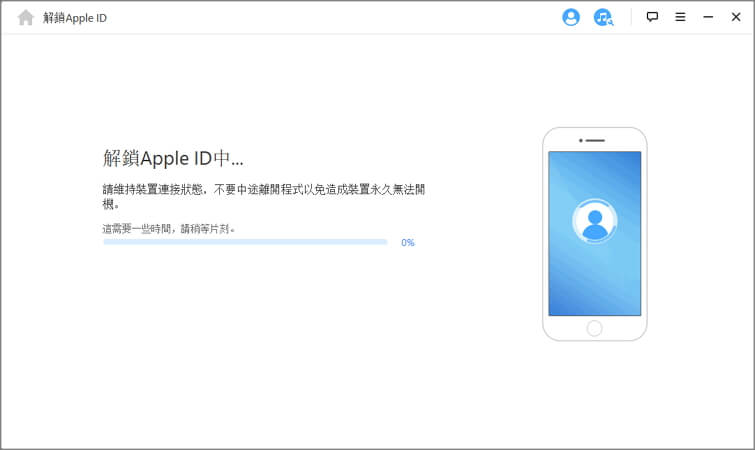
如果你的「尋找我的 iPhone」是打開的,請按照程序上的說明先進行設定。
步驟 4. 數分鐘後,Apple ID 鎖定破解便成功了。
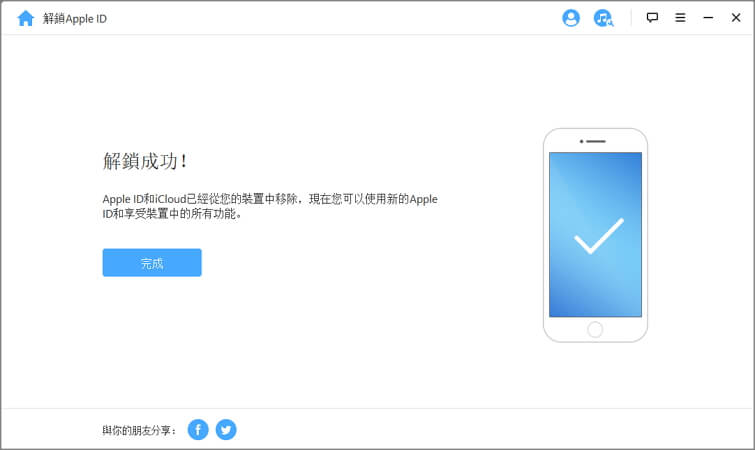
注意
當使用解鎖工具解鎖 Apple ID 時,請確保您的 iPhone 已處與被激活的狀態,並且保持與電腦連接。此外,它會清除掉手機上的所有數據。或者你可以點擊以下影片觀看後再進行操作唷~
方法2:重置密碼解鎖 Apple ID
除了使用 iMyFone LockWiper 解鎖 Apple ID,透過重置密碼實現 Apple ID 解鎖帳戶也是一種相當不錯的方案。但需要注意的是你的 Apple 帳號被鎖前已經啟用了「雙重驗證」,以及綁定能正常使用的電子郵箱或電話號碼。
步驟 1. 打開瀏覽器,進入 Apple ID 帳戶頁面。
步驟 2. 點擊「忘記 Apple ID 或密碼」。如果要求你確認電話號碼,說明需要進行雙重認證。
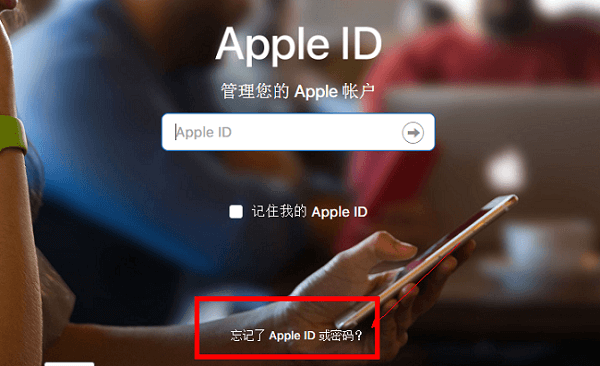
步驟 3. 輸入你的 Apple ID。
步驟 4. 選擇要重置密碼的選項,然後選擇繼續。
步驟 5. 解鎖 iPhone 上的 Apple ID 有三個選項:
- 要回答安全問題,請選擇「回答安全問題」並遵循其餘步驟。
- 要獲取電子郵件,請選擇「獲取電子郵件」。若要重置密碼,請使用我們發送到你的主要或救援電子郵件地址的電子郵件。
- 如果要求恢復密鑰,則可以使用步驟進行兩步驗證。
重置密碼後,稍後將要求你使用新密碼登入 Apple ID。你可能還需要更新 iPhone 設定中的密碼。
方法3:從「尋找我的 iPhone」中遠端解決 Apple ID 鎖住
如果你使用的是朋友或家人給你的舊 iPhone 很容易會導致 Apple ID 鎖住。那麼這種方法就尤其適合你了。透過 iPhone 內建的「尋找」功能可以從遠端刪除 Apple ID。請去尋找這部手機先前的主人請求他們從遠端刪除 Apple ID。
如何通過尋找我的 iPhone 遠程刪除步驟:
步驟 1. 以前的用戶應該登入 iCloud 並使用當前的 Apple ID 登入。
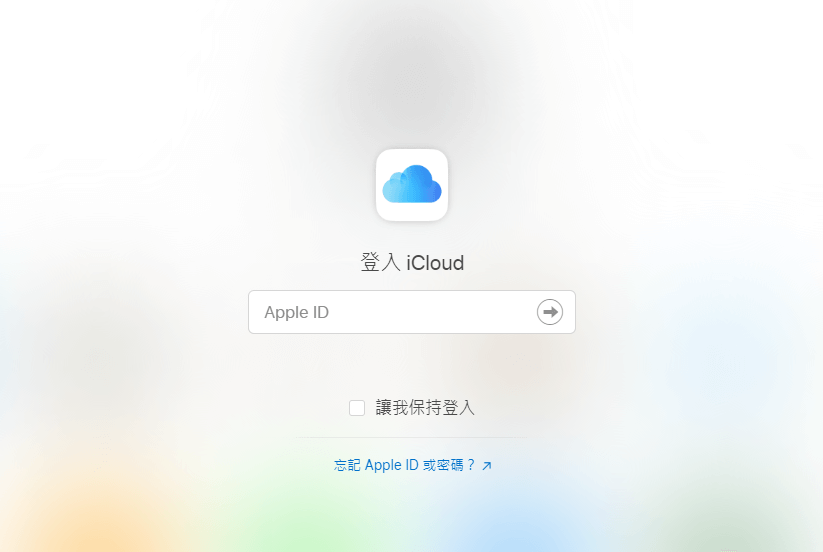
步驟 2. 前往「尋找我的 iPhone」。
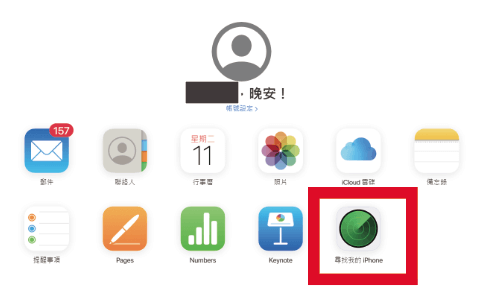
步驟 3. 預覽 iCloud 上的所有裝置。
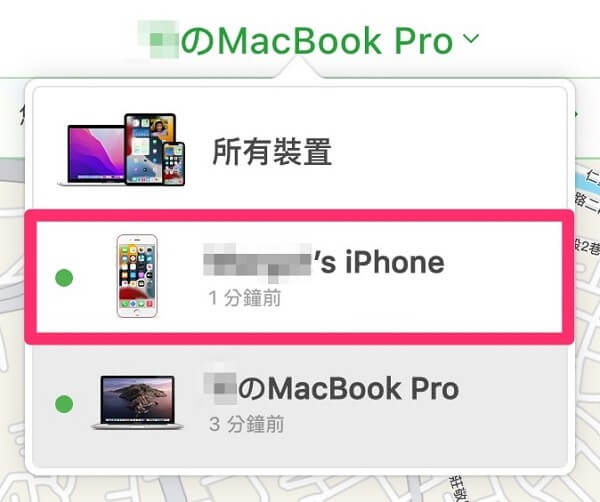
步驟 4. 點擊要從 iCloud 移除的裝置。
步驟 5. 點擊「從帳號移除」。
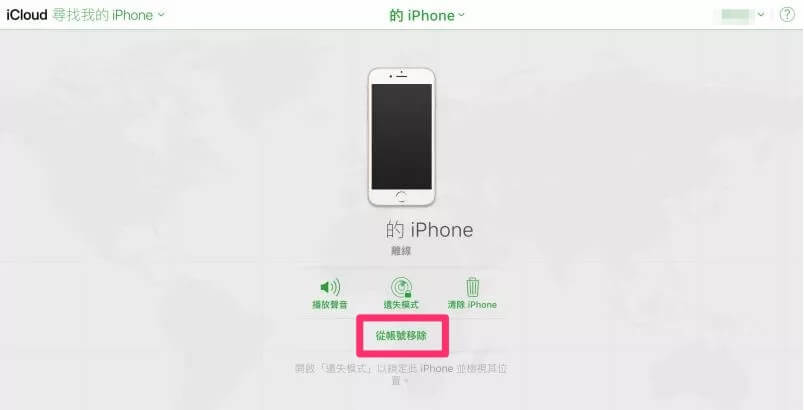
完成此操作後,蘋果 ID 被鎖的用戶應該重新啟動設備並開始安裝過程。
方法4:聯繫 Apple 支援解決 Apple ID 已鎖定
對於產品和技術支援,可以訪問蘋果支援網站獲取 24 小時支援服務,這也是快速解鎖 Apple ID 的方法之一。在獲取支援的過程工作人員或許需要你提供一些關於裝置的信息,例如身份信息或購買記錄以證明您是裝置的主人。 如果想獲取官方支援以解 iPhone ID 鎖的話,請參考以下步驟進行操作。
步驟 1. 進入支援網站後,選擇被鎖定的 Apple ID。
步驟 2. 你會看到以下三個選項:
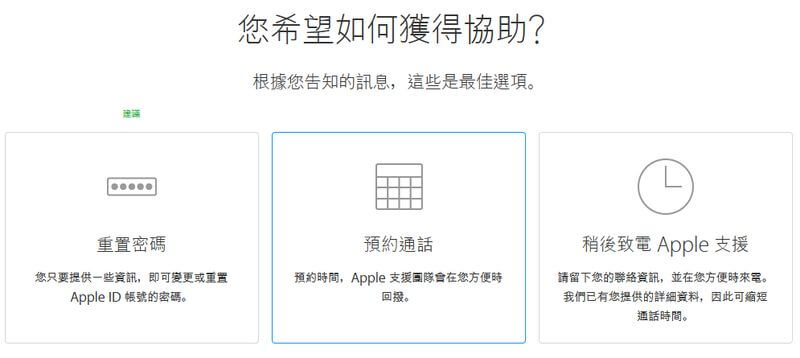
步驟 3. 選擇「立即與 Apple 支援對話」。你也可以選擇預約電話。
步驟 4. 提供你需要的信息,Apple Support 會在 2 分鐘內聯繫你。
貼士
你還可以訪問蘋果支援社區,從其他的蘋果用戶那裡獲取幫助和建議。如果你不想等待長落落的蘋果工作人員驗證時間以及無法得知安全性的社區幫助,建議你嘗試文章中的第一個方法安全地移除 Apple ID 鎖定。
避免 Apple 帳號被鎖的小貼士
使用蘋果的產品都知道,很多相關服務或 App 應用都會關聯 Apple ID。以下一些小貼士,有效避免 Apple ID 遭鎖定。
- 使用雙重認證,提高 Apple ID 安全性
- 妥善保管 Apple ID 密碼,不隨便告知給他人
- 使用外部裝置登入 Apple ID 時,記得要登出,避免一個手機出現兩個 Apple ID 而被盜用
- 購買二手蘋果裝置,記得確認前一個使用者已退出 Apple ID 並不會鎖住設備
結論
以上就關於 Apple ID 停用,解決 Apple ID 被鎖的方法了。相信你看完後定能找到最合適你自己的方法。我們最推薦你的還是使用專業工具 iMyFone LockWiper 三步實現 Apple ID 鎖定破解,立馬點擊下方按鈕就能高效解決你的 Apple ID 鎖定問題。